Jedwali la yaliyomo
Uumbizaji wa Masharti ni zana inayoweza kutumika nyingi na inayoweza kunyumbulika iliyopachikwa katika Excel ambayo hutuwezesha kurekebisha na kupanga visanduku kulingana na hali mbalimbali. Kuna mengi ya masharti kulingana na ambayo tunaweza kuunda seli kwa njia nyingi. Ili kukuongoza, katika makala haya, tutajadili njia 6 tofauti unazoweza kutumia ili kutumia umbizo la masharti kwa visanduku vilivyochaguliwa katika Excel.
Pakua Kitabu cha Mazoezi
Unapendekezwa kupakua faili ya Excel na ufanyie mazoezi pamoja nayo.
Tekeleza Umbizo la Masharti kwa Seli Zilizochaguliwa.xlsx
Njia 6 za Kutumia Uumbizaji wa Masharti kwa Seli Zilizochaguliwa
Tutatumia jedwali la data la Orodha ya Bei za Bidhaa ili kuonyesha mbinu zote, kujumlisha, seli za rangi katika Excel.
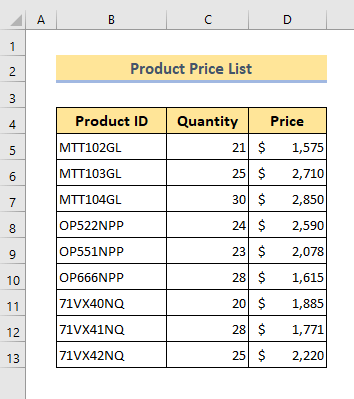
Kwa hivyo, bila kuwa na yoyote majadiliano zaidi hebu tuingie katika mbinu zote moja baada ya nyingine.
1. Tekeleza Umbizo la Masharti kwa Seli Zilizochaguliwa Kwa Kutumia Kanuni za Viini vya Kuangazia
Tunaweza kuangazia visanduku vilivyo na rangi kulingana na hali tofauti kwa kutumia Angazia Sheria za Seli amri. Ili kutekeleza amri hii, unachohitaji kufanya ni:
❶ Chagua seli ambapo ungependa kutumia hii.
❷ Kisha nenda kwa Nyumbani ▶ Uumbizaji wa Masharti ▶ Angazia Sheria za Seli.

Chini ya Angazia Seli. Sheria , utapata rundo la chaguo kama ifuatavyo:
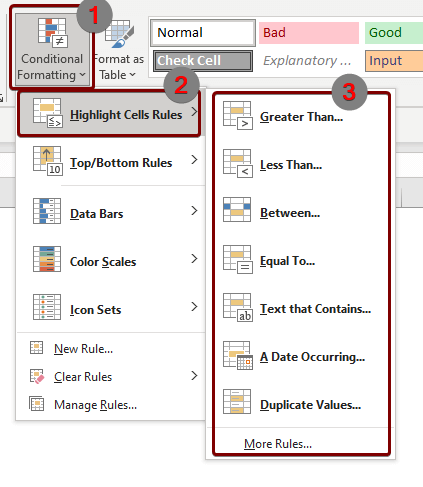
Unaweza kutumia yoyoteya amri kutoka kwenye orodha kulingana na mahitaji yako. Kwa mfano, amri ya Kubwa Kuliko itaangazia thamani zote kubwa kuliko thamani uliyoweka kama kigezo. Ukichagua Kubwa Kuliko kutoka kwenye orodha sanduku la mazungumzo litatokea. Sasa,
❶ Chomeka $2000 ndani ya kisanduku.
❷ Kisha ubofye Sawa .
Hii itaangazia visanduku vyote. iliyo na thamani kubwa kuliko $2000 kama ifuatavyo:
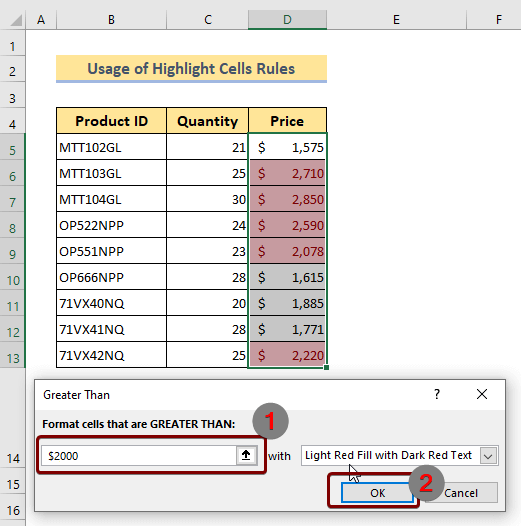
Chaguo zingine zinazopatikana kama vile,
1. Chini ya
Huangazia visanduku vyote vilivyo na thamani chini ya thamani iliyoingizwa.
2. Kati ya
Huangazia visanduku vyote vilivyo na thamani kati ya thamani mbili zilizoingizwa.
3. Sawa na
Huangazia visanduku vyote vilivyo na thamani sawa na thamani iliyoingizwa.
4. Maandishi ambayo Yana
Amri hii inaangazia visanduku vyote vinavyolingana na maandishi yaliyoingizwa ndani ya kisanduku cha mazungumzo.
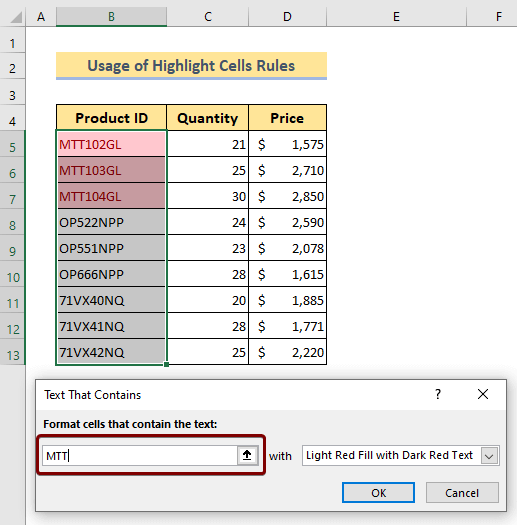 5. Tarehe Inatokea
5. Tarehe Inatokea
Hii inaangazia rekodi zinazotokea katika tarehe mahususi.
6. Nakala za Thamani
Amri hii inaangazia visanduku vyote vilivyo na thamani rudufu.
Soma zaidi: Jinsi ya Kuangazia Safu Mlalo Kwa Kutumia Uumbizaji Masharti
2. Tumia Uumbizaji wa Masharti kwa Seli Zilizochaguliwa Kwa Kutumia Kanuni za Juu/Chini
Kanuni za Juu/Chini hutuwezesha kuangazia idadi maalum ya seli kutoka juu au chini. ya anuwai ya vitu. Ili kuomba hiliamri,
❶ Chagua safu ya visanduku.
❷ Nenda kwa Nyumbani ▶ Umbizo la Masharti ▶ Kanuni za Juu/Chini.
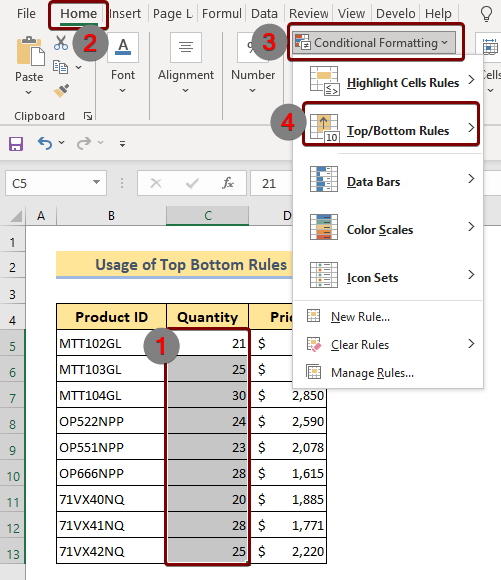
Chini ya amri hii utapata kifungu cha amri zingine kama ifuatavyo:
16>
Kwa kuchagua amri ya Vipengee 10 vya Juu itaangazia vipengee 10 vya kwanza kutoka kwa visanduku vilivyochaguliwa kama ifuatavyo:

Nyingine chaguzi kama vile
1. 10% ya juu
Amri hii itaangazia vipengee 10% vya kwanza kutoka kwa safu ya visanduku vilivyochaguliwa.
2. Vipengee 10 vya Chini
Itaangazia vipengee 10 kutoka upande wa chini wa safu uliyochagua ya visanduku.
3. 10% ya chini
Amri hii itaangazia 10% ya visanduku vilivyo na rangi kutoka sehemu ya chini ya visanduku vilivyochaguliwa.
4. Juu ya Wastani
Hii inaangazia visanduku vyote vilivyo na thamani zilizo juu ya wastani.
5. Chini ya Wastani
Hii inaangazia seli zote zilizo na thamani zilizo chini ya wastani.
Utaona kisanduku cha mazungumzo kikitokea baada ya kugonga kila amri. Kutoka kwa kisanduku cha mazungumzo, unaweza kuingiza maadili kulingana na mahitaji yako. Kwa mfano, ikiwa ungependa kutazama vitu 5 vya kwanza kutoka juu badala ya vipengee 10 vya kwanza, basi unahitaji kuingiza nambari 5 badala ya 10 ndani ya kisanduku cha mazungumzo kama ifuatavyo:
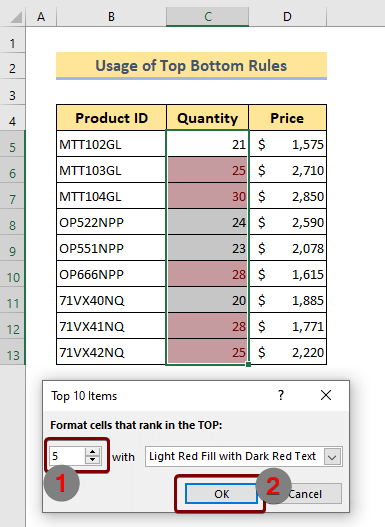
Soma zaidi: Jinsi ya Kuangazia Thamani ya Juu katika Excel
3. Tekeleza Uumbizaji wa Masharti kwa Seli Zilizochaguliwa Kwa KutumiaMipau ya Data
Pau za Data ni zana ya kuvutia, ambayo huangazia visanduku vilivyo na pau za rangi katika kusawazisha na thamani ambazo seli huwa nazo. Kwa mfano, kisanduku chenye thamani ya juu kitaangaziwa kwa upau mrefu zaidi wa rangi ikilinganishwa na kisanduku chenye thamani ya chini ndani yake.
Ili kutumia kipengele hiki,
❶ Chagua fungu la visanduku. ya visanduku kwanza.
❷ Kisha nenda kwa Nyumbani ▶ Uumbizaji wa Masharti ▶ Mipau ya Data.
Baada ya kufikia Pau za Data utapata chaguo mbili zinazopatikana. Moja ni Gradient Jaza na nyingine ni Solid Jaza . Na chaguo zote mbili hutoa pau zenye rangi mbalimbali.
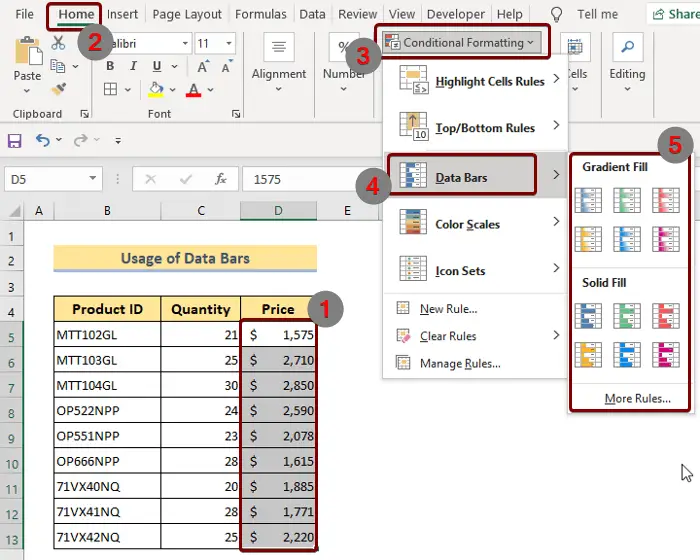
Ukichagua Gradient Fill , itaangazia visanduku vilivyo na rangi ya upinde rangi ya pau kama picha ifuatayo:

Lakini ukiamua kuchagua Jaza Imara , matokeo yataonekana hivi:
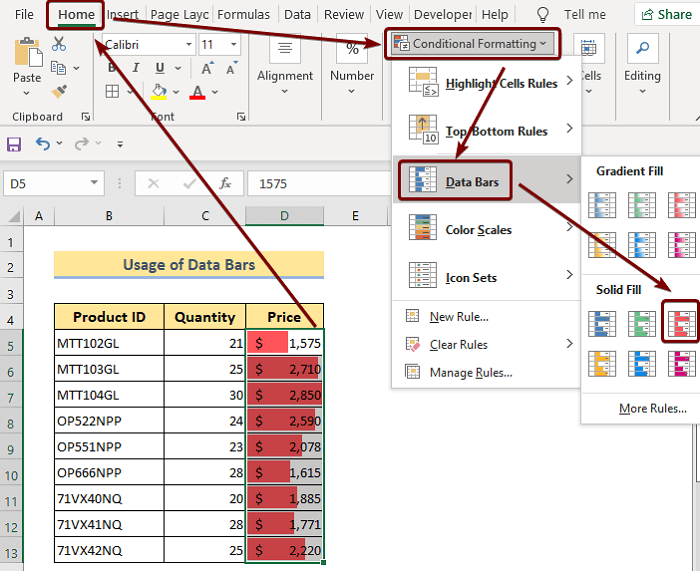
Masomo Sawa:
- Jinsi ya Kuangazia Thamani ya Chini Zaidi katika Excel (Njia 11)
- Rangi ya Safu Mlalo ya Excel na Uumbizaji wa Masharti [Video]
- Jinsi ya Kufanya Nambari Hasi Nyekundu katika Excel (Njia 3)
- Kubadilisha Rangi ya Safu Mlalo Kulingana na Thamani ya Maandishi katika Seli katika Excel
4. Tumia Uumbizaji wa Masharti kwa Seli Zilizochaguliwa Kwa Kutumia Mizani ya Rangi
Ikiwa ungependa kuangazia visanduku vilivyo na rangi tofauti kulingana na juu ya maadili yao, basi unaweza kutumia Mizani ya Rangi amri.Kwa sababu amri hii itakuwezesha kuangazia seli zilizo na rangi mbalimbali kila moja kwa thamani tofauti. Ili kutumia kipengele hiki, huna budi
❶ Chagua safu mbalimbali za visanduku kwanza.
❷ Kisha uende kwenye Nyumbani ▶ Masharti Kuumbiza ▶ Mizani ya Rangi.

Baada ya kugonga chaguo la Mizani ya Rangi , utafanya kuwa na rundo la chaguo kama hili:
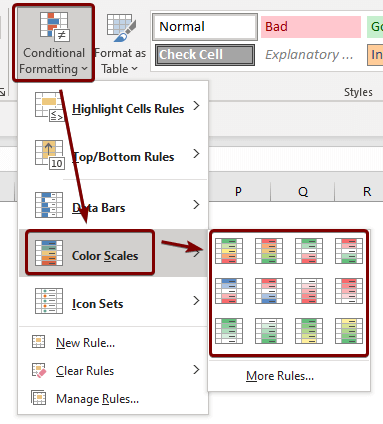
Sasa ikiwa tutaweka kishale cha kipanya kwenye chaguo la kwanza kabisa, maandishi ya kidokezo yanatokea. Kulingana na hayo, inaitwa Kijani-Njano-Nyekundu ya Rangi ya Scale . Tukichagua kipimo hiki cha rangi kwenye safu ya visanduku basi thamani ya juu zaidi itawekwa alama ya rangi ya kijani kibichi, kisha ifuatayo itawekwa alama kwa rangi ya Njano na Nyekundu.
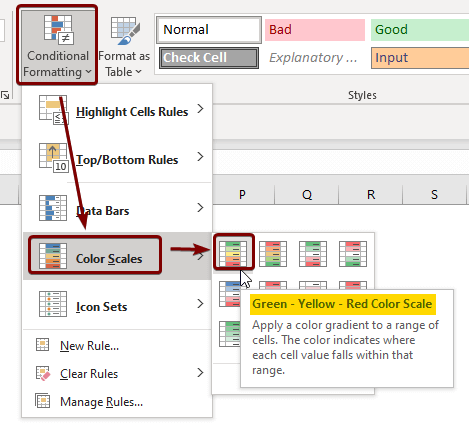
Kama tumechagua kipimo cha kwanza cha rangi, matokeo yanaonekana kama hii:
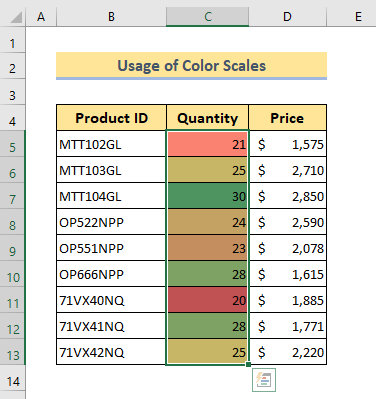
Unaweza kuchagua mizani yoyote ya rangi kulingana na mahitaji na chaguo lako.
5. Tekeleza Uumbizaji wa Masharti kwa Seli Zilizochaguliwa Kwa Kutumia Seti za Aikoni
Ikoni Seti amri hukabidhi aikoni kwa seli kulingana na thamani zake. Ni njia ya kuvutia ya kuwakilisha data katika lahakazi za Excel. Ili kutumia kipengele hiki,
❶ Chagua safu mbalimbali za visanduku.
❷ Nenda kwenye Nyumbani ▶ Uumbizaji wa Masharti ▶ Icon Sets.
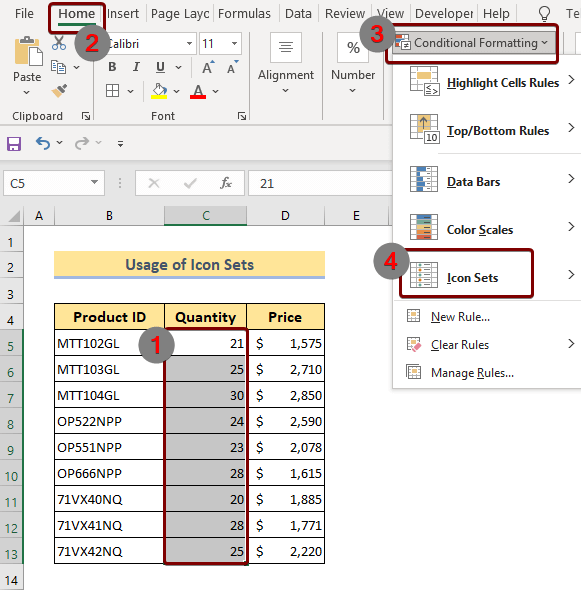
Baada ya kugonga chaguo la Icon Sets , utaona orodha ya chaguo kama ifuatavyo:
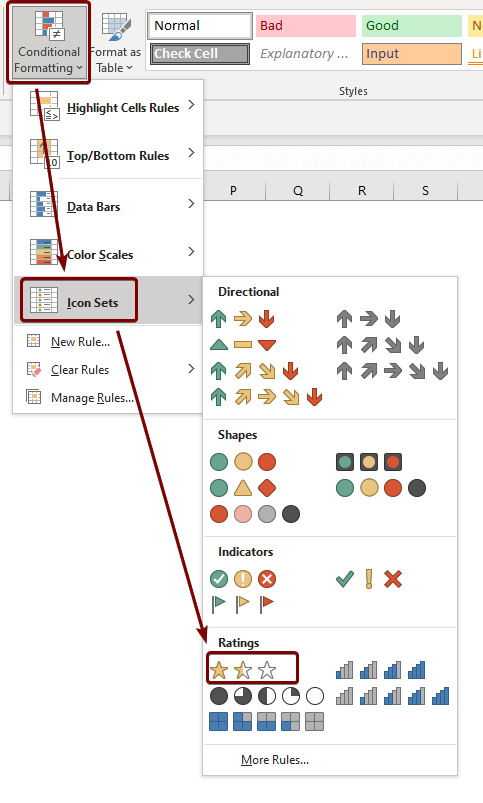
Kuna aina tofauti za ikonichini ya kategoria 4. Ambayo ni
- Mielekeo
- Maumbo
- Viashirio
- Ukadiriaji
Kutoka kwenye orodha, unaweza kuchagua chaguo zozote. Kwa mfano, tukichagua kuanzia Kategoria ya Ukadiriaji , tutaona matokeo kama picha hapa chini:
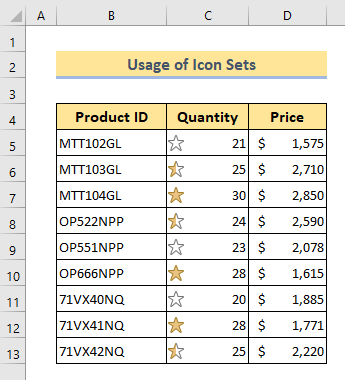
Katika picha hii, tunaweza kuona kwamba kuna vitambulisho 3 vya bidhaa vinavyoanza na MTT . Ndani ya kitambulisho hiki 3 nyota imepewa kulingana na idadi ya idadi. Kiasi cha juu zaidi kina alama ya nyota kamili, cha chini kabisa kina nyota tupu na cha kati kina nyota iliyojaa nusu.
6. Tumia Kanuni Mpya Kuweka Umbizo la Masharti kwa Seli Zilizochaguliwa.
Ikiwa unahitaji chaguo zaidi kuliko zilizojadiliwa hapo juu basi unaweza kutumia Kanuni Mpya kuwezesha chaguo zaidi za kuumbiza visanduku. Ili kutumia kipengele hiki,
❶ Chagua safu mbalimbali za visanduku.
❷ Nenda kwa Nyumbani ▶ Uumbizaji Masharti ▶ Kanuni Mpya.
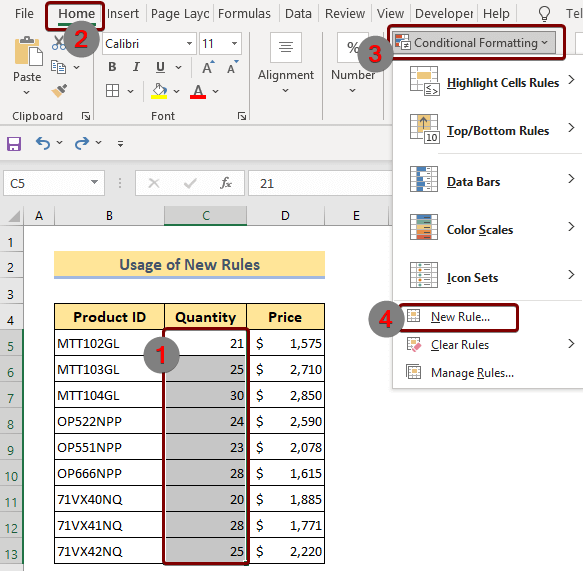
Unapomaliza hatua zote za awali, utaona kisanduku cha kidadisi kilicho hapa chini kinaonekana. Ambapo unaweza kupata chaguo zingine chache ambazo unaweza kutumia kuunda seli kulingana na mahitaji yako. Kwa mfano, Tukichagua Tumia fomula ili kubainisha visanduku vya kufomati , utaingia kwenye kisanduku ili kuingiza fomula ndani. Katika kisanduku hicho weka fomula:
=$C5>20 ili kuangazia visanduku vyote vilivyo na thamani kubwa zaidi.kuliko 20 kwenye safu wima. Baada ya hapo bonyeza kitufe cha Ok .
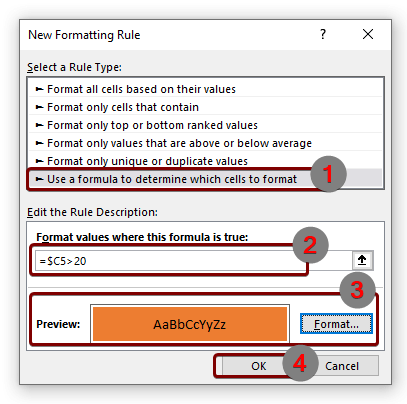
Sasa utaona visanduku vyote vilivyo na thamani za zaidi ya 20 vinaangaziwa kwa rangi kama picha iliyo hapa chini:
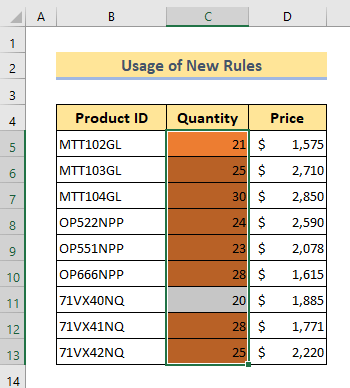
Futa Kanuni
Baada ya kutumia uumbizaji wote ndani ya seli, visa vinaweza kutokea kwamba ungependa kuondoa uumbizaji wa seli zilizochaguliwa kwenye kitabu chako cha kazi cha Excel, ili kuondoa uumbizaji kutoka kwa seli, unaweza kufuata hatua zilizo hapa chini:
❶ Chagua seli ambazo tayari umetumia uumbizaji wa kisanduku.
❷ Nenda kwa Nyumbani ▶ Umbizo la Masharti ▶ Futa Sheria ▶ Futa Sheria kutoka kwa Seli Zilizochaguliwa.
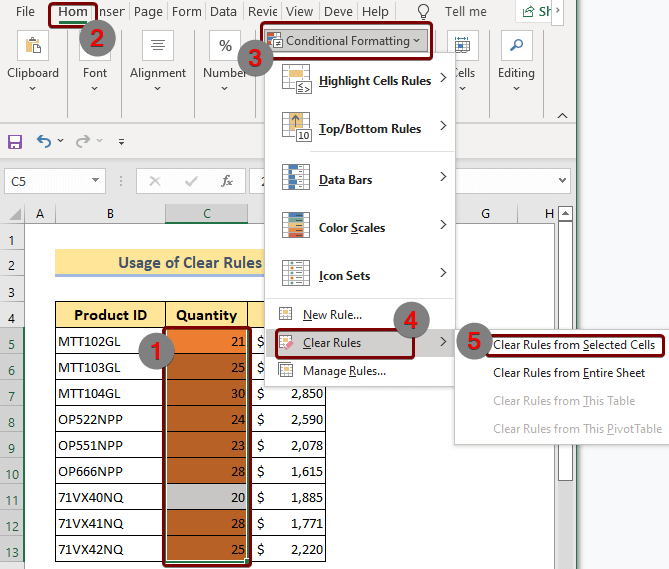
Dhibiti Kanuni
Iwapo unataka kusasisha, kuunda, au kufuta umbizo lolote ambalo tayari umetumia kwenye visanduku vingi, basi unaweza kutumia Dhibiti Kanuni amri ili kuzitekeleza kwa urahisi. Ili kutekeleza amri hii,
❶ Chagua visanduku ambavyo umetumia uumbizaji.
❷ Nenda kwa Nyumbani ▶ Uumbizaji wa Masharti. ▶ Dhibiti Kanuni.
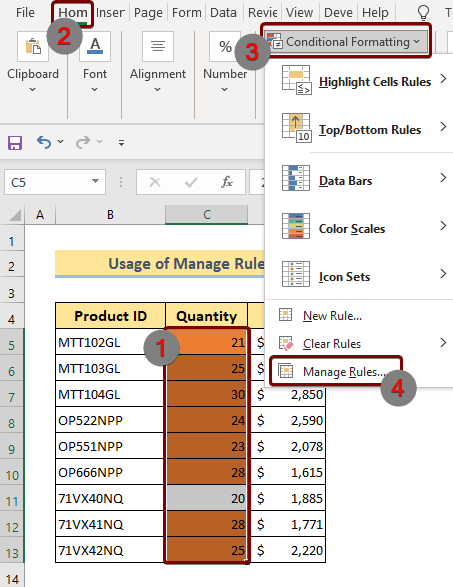
Baada ya kugonga Dhibiti Kanuni kisanduku cha mazungumzo kitatokea juu. Kutoka ambapo unaweza kuunda, kusasisha au kufuta kwa urahisi sheria zozote ambazo tayari umeunda.

Mambo ya Kukumbuka
📌 Teua visanduku hapo awali kila wakati. kwa kutumia amri ya Uumbizaji Masharti .
📌 Bonyeza CTRL + Z ilikutendua amri ya Uumbizaji Masharti .
Hitimisho
Ili kuhitimisha, tumeonyesha mbinu 6 tofauti, ili kutumia umbizo la masharti kwa seli zilizochaguliwa katika Excel. Unapendekezwa kupakua kitabu cha mazoezi kilichoambatanishwa na nakala hii na ufanyie mazoezi njia zote na hiyo. Na usisite kuuliza maswali yoyote katika sehemu ya maoni hapa chini. Tutajaribu kujibu maswali yote muhimu haraka iwezekanavyo.

